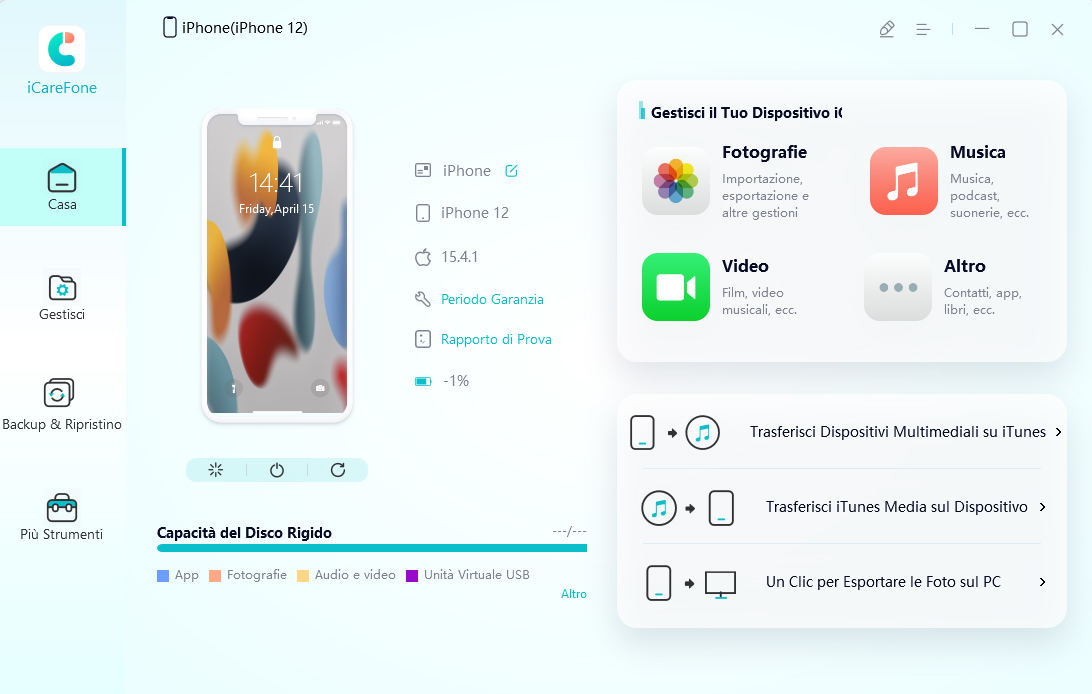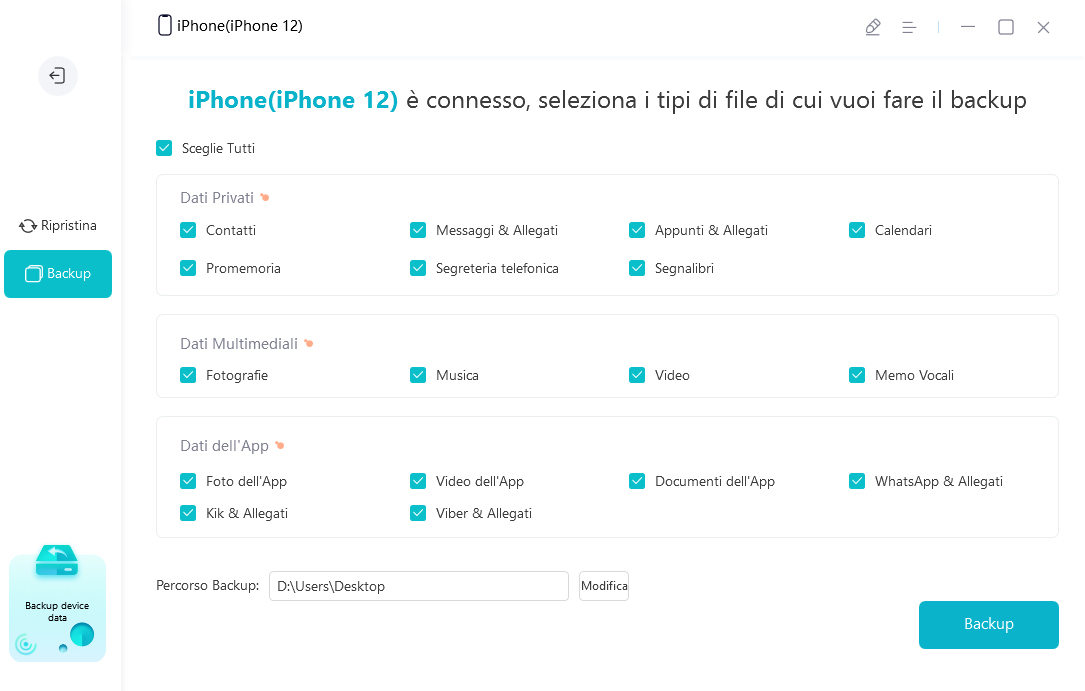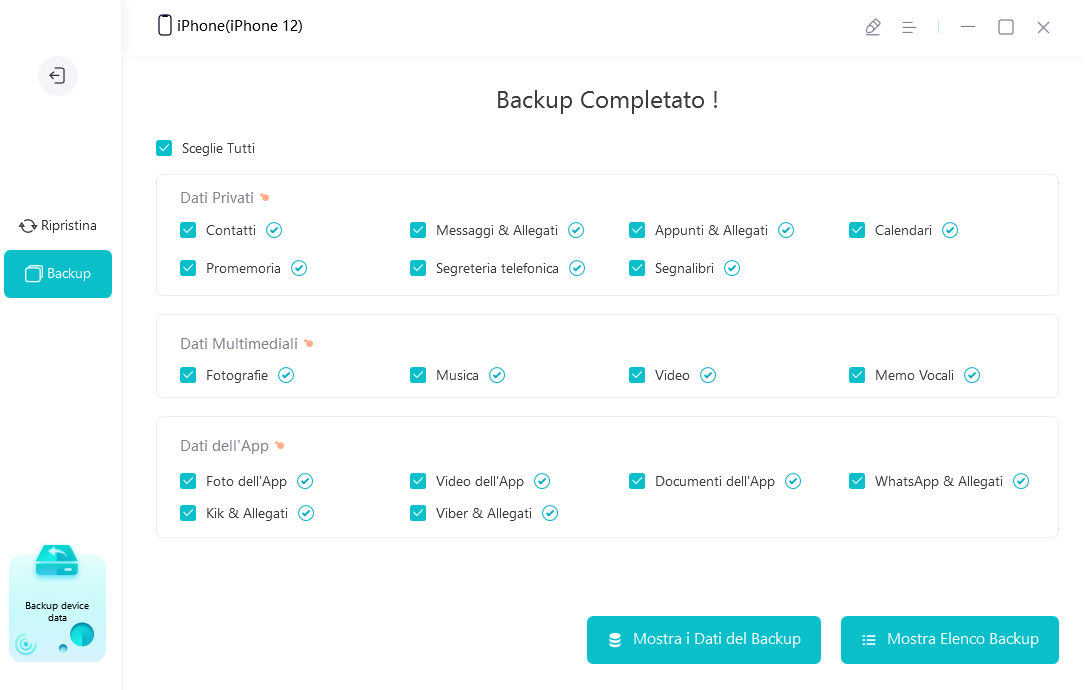Impossibile Completare il Trasferimento Dati su iPhone 16/15/14 [Soluzioni Rapide 2025]
La nuova famiglia degli iPhone 16 è stata rilasciata da pochi giorni, milioni di utenti in tutto il mondo ne stanno parlando in maniera entusiasta. In particolar modo gli iPhone 16/15/14 Pro e iPhone 16/15/14 Pro Max sono dispositivi con un hardware straordinariamente potente sia per quanto riguarda le prestazioni che per l’intelligenza artificiale (IA).
Non proprio tutto perfetto con i nuovi iPhone 16 e iOS 18. Sebbene siano state introdotte interessanti novità, molti bug persistono. Se trasferire dati da iPhone a iPhone avvicinandoli non funziona, potrebbero essere coinvolti questi stessi problemi.
In particolare molti utenti stanno segnalando il problema che non sono in grado di completare il trasferimento dei dati da iPhone 15 a iPhone 16. Insomma, un problema piuttosto rilevante, considerato che, milioni di persone, nei backup dei propri iPhone riversano la loro intera vita digitale. Se anche tu fai parte di questo sfortunato gruppo di utenti impossibilitati dal trasferire il backup da iPhone 15 a iPhone 16, questo è l’articolo che fa al caso tuo. Continua a leggerlo per scoprire le soluzioni.
- Parte 1: Possibili motivi: Impossibile completare il trasferimento dati su iPhone 16/15/14
- Parte 2: Correzione: Impossibile completare il trasferimento dati iPhone su 16/15/14
- Parte 3: la migliore alternativa per trasferire dati dal vecchio iPhone al nuovo iPhone 16/15/14
Parte 1: Possibili motivi: Impossibile completare il trasferimento dati su iPhone 16/15/14
Come mai il nuovo iPhone 16 non è in grado di completare il trasferimento dei dati? Potrebbero esserci alcune ragioni logiche per rispondere a questa domanda.
- Innanzitutto, è possibile che ci sia un bug su iOS 16. Il nuovo sistema operativo è stato rilasciato da poco, pertanto è probabile che ci siano bug o glitch di diversa natura. (Apple di solito pone rimedio con un ulteriore aggiornamento dopo poche settimane).
- Potrebbe esserci un problema di connessione Wi-Fi tra iPhone 15 e iPhone 16.
- Il problema potrebbe essere banale, come il Bluetooth spento.
Insomma, i problemi che possono impossibile completare il trasferimento dati iPhone 15 a iPhone 16 possono essere troppi da elencarli tutti. Tuttavia, non è necessario scoprire nel dettaglio la causa, quello che ci preme conoscere è la soluzione. Nel prossimo paragrafo ti spiegheremo come risolvere questo frustrante bug e come, soprattutto, tornare a utilizzare il backup di iPhone 15 su iPhone 16 Pro.
Parte 2: Correzione: Impossibile completare il trasferimento dati iPhone su 16/15/14
Correzione 1: Riavvia il vecchio iPhone e ripristina l'iPhone 16/15/14
Alcuni utenti reddit fanno sapere di aver risolto il problema del mancato trasferimento dei dati su iPhone 16 semplicemente riavviando il dispositivo. Altri invece hanno risolto con il ripristino delle impostazioni di fabbrica dell’iPhone 16 Pro Max.
Quello che devi fare è ripristinare il tuo iPhone 16 e riavviare il vecchio iPhone.
Per riavviare il vecchio iPhone:
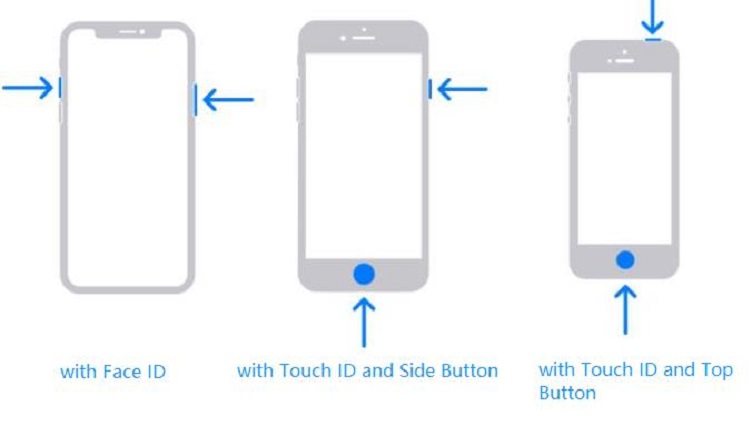
- Tieni premuti contemporaneamente il pulsante laterale e il pulsante Volume Su fino a quando non viene visualizzato il cursore di spegnimento.
- Scorri verso destra.
- Attendere 30 secondi, quindi riaccendere il dispositivo tenendo premuto il pulsante laterale.
Per ripristinare il tuo iPhone 16:
- Apri l'app Impostazioni.
- Vai a Generale > Trasferisci o Ripristina iPhone > Cancella tutti i contenuti e le impostazioni.
Premi "Continua" e segui le istruzioni sullo schermo per confermare.

Questo metodo può risolvere il problema degli errori di trasferimento dei dati dell'iPhone.
Correzione 2: Avvicina i tuoi due telefoni
Se non riesci a completare il trasferimento dei dati da iPhone 14 o 15 a iPhone 16, prova un metodo più semplice: avvicina i dispositivi e attiva Bluetooth e Wi-Fi. La vicinanza migliora la portata del segnale, fondamentale per il trasferimento. Se ancora non funziona, verifica che entrambi i dispositivi siano aggiornati all'ultima versione di iOS e che non ci siano interferenze di rete.
In sintesi, per garantire un trasferimento dati fluido tra iPhone, assicurati di:
- Avvicinare il più possibile i dispositivi.
- Attivare sia il Bluetooth che il Wi-Fi su entrambi gli iPhone.
- Verificare che entrambi i dispositivi siano aggiornati all'ultima versione di iOS.
- Controllare che non ci siano interferenze nelle connessioni di rete.
Seguendo questi passaggi, dovresti riuscire a completare il trasferimento dei dati senza problemi.
Correzione 3: Aggiorna iPhone 16
Se il tuo vecchio iPhone non è in grado di completare il trasferimento dei dati su iPhone 16, potrebbero esserci bug su iOS 16. Pertanto, valuta di aggiornare entrambi i dispositivi se disponibile una nuova versione.
Per fare ciò, segui i passaggi.
- Apri l'app Impostazioni.
Vai su Generale > Aggiornamento software.

- Scarica gli aggiornamenti, se disponibili.
Assicurati di eseguire questi passaggi su entrambi i tuoi dispositivi.
Correzione 4: Carica gli iPhone durante il processo di trasferimento dati
Se l’iPhone non è ancora in grado di completare il trasferimento dei dati, prova a lasciarlo in carica.
Apple consiglia di mantenere l’iPhone sotto carica durante alcune attività delicate come; backup, ripristino, aggiornamento e trasferimento. In questo modo ci si assicura che l'iPhone abbia abbastanza energia per completare il processo.
Quindi, metti entrambi i tuoi iPhone sotto carica, lasciali vicini e ripeti la procedura di trasferimento dati.
Correzione 5: Assicurati che entrambi gli iPhone abbiano il Bluetooth abilitato
Come scritto in precedenza, il processo di trasferimento utilizza sia Wifi che Bluetooth. Bisogna che siano attivate entrambe le connessioni affinché il trasferimento dei dati vada a buon fine.
Quindi, se il tuo iPhone non è in grado di completare il trasferimento dei dati anche ora, controlla su entrambi gli iPhone se il Bluetooth è attivo.
Parte 3: La migliore alternativa per trasferire dati dal vecchio iPhone al nuovo iPhone 16/15/14
Se hai provato tutte le soluzioni sopra consigliate ma ancora non riesci a trasferire il backup dal vecchio iPhone al nuovo iPhone 16, non ti resta che utilizzare una soluzione alternativa ma efficace al 100%.
Con Tenorshare iCareFone puoi eseguire manualmente il backup selettivo di tutti i tuoi dati dal vecchio iPhone su un computer, quindi, successivamente, ripristinarli sul nuovo iPhone 16. Questa soluzione può sembrare difficile, ma ti assicuriamo essere incredibilmente facile. In effetti, bastano pochi clic per concludere l'intero processo!
Tenorshare iCareFone è uno strumento di gestione dei dati iOS all-in-one che può aiutarti a trasferire / backup / gestire / dati iOS sul computer in pochi e semplici passaggi.
Ecco come fare.
Scarica e installa Tenorshare iCareFone sul tuo computer. Avvialo e collega il tuo vecchio iPhone al PC. Scegli la funzione "Backup e ripristino" dal menu di destra.

Quindi selezionare tutti i dati e fare clic sul pulsante Backup.

Al termine del backup, scegliere "Visualizza dati di backup".

- Ora scollega il tuo vecchio iPhone e collega al computer il tuo nuovo iPhone 16.
Spuntare tutti i dati da includere nel ripristino e scegliere "Ripristina su dispositivo".

E boom, tutti i tuoi file sono ora ripristinati nel nuovo iPhone! Più semplice di così!

Conclusioni
Sono molti gli utenti di iPhone 16/15/14 che stanno segnalando l’impossibilità di trasferire i dati su iPhone 16/15/14. Se sei uno di questi, fortunatamente ora, grazie ai nostri consigli, sarai in grado di risolvere da solo. Tuttavia, se non vuoi perdere tempo e magari vuoi ripristinare solo una parte del backup sul nuovo iPhone 16/15/14, ti consigliamo di utilizzare fin da subito Tenorshare iCareFone, grazie al quale sarai in grado di eseguire sia il backup che il ripristino selettivo dei file sul nuovo iPhone 16/15/14 in pochi e semplici passaggi. Provalo e facci sapere se hai risolto.
Esprimi la tua opinione
Esprimi la tua opinione
Crea il tuo commento per Tenorshare articoli
- Tenorshare 4uKey supporta come rimuovere la password per il tempo di utilizzo schermo iPhone o iPad senza perdita di dati.
- Novità Tenorshare: iAnyGo - Cambia la posizione GPS su iPhone/iPad/Android con un solo clic.
- Tenorshare 4MeKey: Rimuovere il blocco di attivazione di iCloud senza password/Apple ID.[Supporto iOS 16.7].

Tenorshare iCareFone
Il Miglior Strumento Gratis per il Trasferimento di iPhone & il Backup di iOS
Facilmente, senza iTunes